Safari nie działa na iOS 16? Jak to naprawić
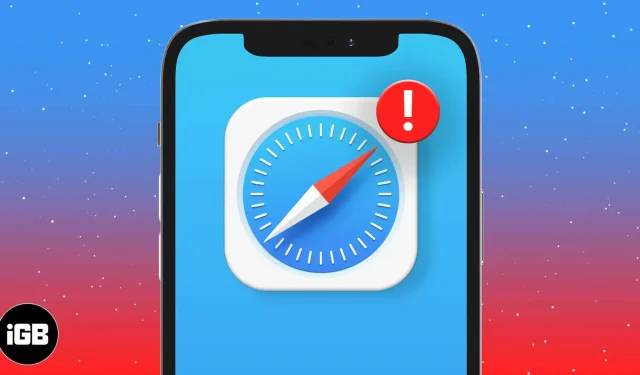
Safari jest domyślną przeglądarką na Twoim iPhonie lub iPadzie i oferuje kilka świetnych funkcji. Ale czasami może przestać działać lub ulec awarii, co może zakłócać Twój dzień. Na szczęście mamy kilka wskazówek i wskazówek, które mogą Ci pomóc. Jest kilka rzeczy, które warto wypróbować, od poprawiania ustawień po aktualizację iOS. Dowiedzmy się wszystkiego o tym, jak naprawić Safari, które nie działa na iPhonie lub iPadzie w iOS 16.
- Upewnij się, że zezwoliłeś Safari na korzystanie z sieci komórkowej
- Wyczyść historię Safari i dane witryny
- Zresetuj iPhone’a lub iPada do ustawień fabrycznych
- Zaktualizuj iOS
- Przywróć swoje urządzenie
1. Upewnij się, że zezwoliłeś przeglądarce Safari na korzystanie z sieci komórkowej.
Jeśli korzystasz z połączenia komórkowego, upewnij się, że zezwalasz przeglądarce internetowej na dostęp do Twoich danych. Być może wyłączyłeś jego dostęp do danych i zapomniałeś. Otwórz aplikację Ustawienia na urządzeniu z systemem iOS → Sieć komórkowa → Przewiń w dół i upewnij się, że przełącznik obok opcji Safari jest włączony.
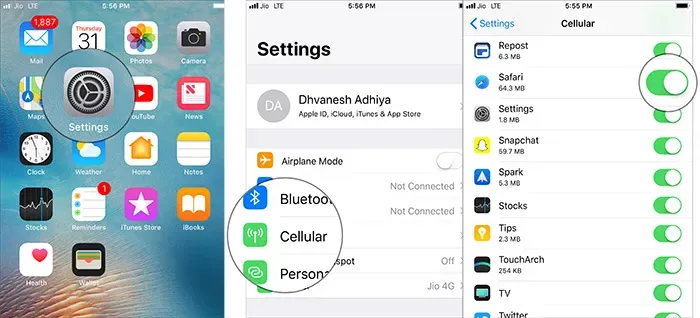
Jeśli tak, już usunąłeś przeszkodę.
2. Wyczyść historię Safari i dane witryny
Innym rozwiązaniem, które sugerowałbym wypróbować, jest wyczyszczenie Safari. Być może przez długi czas nie czyściłeś plików z pamięci podręcznej, a śmieci się nagromadziły i stały się problematyczne dla przeglądarki internetowej. Pełne czyszczenie może rozwiązać problem.
Po ponownym uruchomieniu urządzenia uruchom Safari. Powinno działać idealnie.
3. Zresetuj iPhone’a lub iPada do ustawień fabrycznych.
Jeśli nadal próbujesz naprawić Safari na urządzeniu z systemem iOS, spróbuj zresetować urządzenie do ustawień fabrycznych. Pamiętaj, że spowoduje to usunięcie wszystkich istniejących ustawień i danych logowania do witryny, ale Twoje pliki multimedialne i dane pozostaną nienaruszone.
- Otwórz aplikację Ustawienia → Ogólne → Resetuj.
- Teraz kliknij „Resetuj wszystkie ustawienia” i potwierdź.
Po zresetowaniu urządzenia do ustawień domyślnych problem powinien zostać rozwiązany. Jeśli tak, świetnie! Jeśli jednak problem nadal występuje, przejdź do następnego rozwiązania.
4. Zaktualizuj iOS
Aktualizacja oprogramowania prawie zawsze zawiera wiele poprawek błędów i ulepszeń wydajności. Dlatego warto zaktualizować urządzenie do najnowszej wersji iOS. Upewnij się tylko, że Twój iPhone jest wystarczająco naładowany (co najmniej 50%) i jest podłączony do sieci Wi-Fi.
- Otwórz aplikację Ustawienia na urządzeniu z systemem iOS → Ogólne.
- Teraz kliknij „Aktualizacja oprogramowania”. Następnie kliknij Pobierz i zainstaluj.
W dziesięciu na dziesięć przypadków aktualizacja może rozwiązać ten problem. Mam nadzieję, że pozostanie wierny swojej reputacji.
5. Przywróć urządzenie
Nie ma jeszcze rozwiązania? Przywróć urządzenie jako nowe lub z poprzedniej kopii zapasowej. Wiadomo, że jest to rozwiązanie nuklearne, mam nadzieję, że wykona to zadanie za ciebie.
To wszystko, ludzie!
Więc gdzie jesteś? Czy rozwiązałeś problem lub nadal próbujesz go pokonać? Nie zapomnij podzielić się z nami swoją opinią w komentarzach poniżej.



Dodaj komentarz